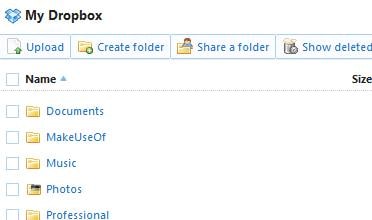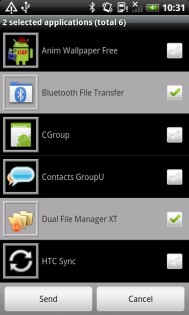- Как передать данные через Bluetooth на Android — фото, файлы, контакты или приложения
- Отправка фото и файлов
- Отправка приложений Android по Bluetooth
- Как отправить контакт или список контактов по Bluetooth
- How to Use Bluetooth to Transfer Android Files
- Part 1: Transfer Android Files with Android Bluetooth File Transfer
- Part 2: Top 4 Ways for Android Files Transfer
- 1. iSkysoft Phone Transfer
- 2. AirDrop
- 3. Dropbox
- 4. Near field communication (NFC)
- Bluetooth File Transfer 5.666
Как передать данные через Bluetooth на Android — фото, файлы, контакты или приложения
Если вам требуется предать какие-то файлы или данные с одного Android устройства на другое, это можно сделать различными способами, в том числе и по Bluetooth — этим способом можно отправить фотографии и картинки, произвольные файлы, например музыку, контакты или даже приложения.
Отправка фото и файлов
В большинстве случаев требуется передача файлов фото или других изображений или каких-либо иных файлов.
Чтобы отправить фото или файлы с Android по Bluetooth, достаточно выполнить следующие простые шаги:
- Включите Bluetooth на двух устройствах: с которого передаются данные и на которое они будут отправлены. Сделать это можно с помощью кнопки в области уведомлений или в настройках подключений вашего Android смартфона (достаточно выполнить поиск по слову Bluetooth в настройках).
- Если требуется отправить отдельное фото, вы можете открыть его в Галерее вашего смартфона или в любом другом приложении, затем нажать по кнопке «Поделиться».
- В списке способов поделиться выберите Bluetooth.
- Дождитесь, когда устройство, на которое требуется передать фото, появится в списке, нажмите по нему. Если вы не знаете имя устройства, которое требуется выбрать, посмотрите его в настройках Bluetooth принимающего телефона.
- На телефоне, куда передается фото, появится запрос, в нем достаточно нажать «Принять».
- Дождитесь завершения оправки.
- Обычно файл, переданный по Bluetooth, сохраняется в папку «Загрузки» (Downloads) на телефоне, иногда во вложенную папку «Bluetooth». На некоторых телефонах можно посмотреть список полученных файлов в настройках Bluetooth, как на изображении ниже.
- Если нужно передать сразу несколько фото, достаточно выбрать их в Галерее долгим удержанием и установкой отметок на всех изображениях, которые нужно отправить, затем нажать кнопку «Поделиться» и действовать так же, как это было описано выше для одиночного фото.
- Для отправки произвольных файлов, выберите их в вашем файловом менеджере (проводнике) на Android телефоне (обычно выбор производится долгим нажатием), нажмите кнопку «Поделиться», выберите Bluetooth, затем — нужное устройство (может появиться в списке после короткого поиска) и отправьте файлы на него: всё точно так же, как было продемонстрировано выше, но уже с файлами.
В редких случаях возможна ситуация, когда при отправке по Bluetooth не удается найти телефон — в списке при поиске он не отображается. В этом случае попробуйте отключить Bluetooth на целевом телефоне, затем снова включить, а на телефоне, с которого производится отправка вновь выполнить поиск доступных для отправки Bluetooth-устройств.
Отправка приложений Android по Bluetooth
Встроенных средств отправки приложений на Android устройствах не предусмотрено, но вы можете использовать следующих подход:
- Скачайте в Google Play Маркет любое приложение для резервного копирования приложений в файлы APK, для теста я взял первое в поиске Play Маркет — APK Backup.
- Создайте резервную копию приложения: в APK Backup достаточно нажать по нему и выбрать пункт «Backup».
- По умолчанию файл приложения будет сохранен во внутренней памяти в папке Documents/Apk Backup
- Отправьте этот APK по Bluetooth как обычный файл на нужный телефон. Учитывайте, что на принимающем смартфоне может появиться уведомление о потенциальной небезопасности файла: это обычное поведение для любых файлов приложений.
- Запустите установку файла из APK на целевом телефоне.
Обратите внимание: для платных приложений или приложений и игр с объемным кэшем работа не гарантирована (во втором случае может потребоваться скачать файлы кэша), также могут быть проблемы в работе приложения на устройстве с сильно отличающимися характеристиками, так как для него может требоваться другой вариант APK этого же приложения.
Как отправить контакт или список контактов по Bluetooth
Для отправки отдельного контакта с вашего телефона на другой телефон по Bluetooth вы можете использовать следующие простые шаги:
- Откройте приложение «Контакты» (не вкладку «Контакты» в приложении «Телефон»), а в нём — нужный контакт.
- Нажмите по кнопке «Поделиться» внизу экрана, а при ее отсутствии, проверьте, есть ли такая кнопка в меню контакта, как на изображении ниже.
- Этот шаг отличается на разных телефонах: может появиться выбор типа передаваемого содержимого (файл или контакт — сработают оба), а также выбор включаемых в контакт данных.
- Выберите отправку по Bluetooth и отправьте контакт.
- Обычно контакт передается в виде файла с расширением .vcf и при открытии его на целевом телефоне будет предложено добавить его содержимое в список контактов.
Для отправки всех контактов, используйте функцию экспорта в файл, которая обычно располагается на главном меню настроек приложения «Контакты», в разделе «Управление контактами» или аналогичном.
Выполните экспорт контактов в файл (все контакты будут сохранены в файл .vcf на вашем устройстве), а затем отправьте полученный файл по Bluetooth через файловый менеджер с помощью кнопки «Поделиться».
При открытии файла на целевом устройстве вам будет предложено импортировать контакты из него в локальный список контактов.
А вдруг и это будет интересно:
- Лучшие бесплатные программы для Windows
- Создание отчета о состоянии батареи ноутбука средствами Windows 11
- Не работают Ctrl+C и Ctrl+V — варианты решения
- Как узнать, когда включался и выключался компьютер в Windows
- Не работает клавиша Win и сочетания с ней — варианты решения
- CCXProcess в автозагрузке — что это и можно ли отключить?
- Windows 11
- Windows 10
- Android
- Загрузочная флешка
- Лечение вирусов
- Восстановление данных
- Установка с флешки
- Настройка роутера
- Всё про Windows
- В контакте
- Одноклассники
How to Use Bluetooth to Transfer Android Files

Android Bluetooth File Transfer enables you to transfer files between your Android phone and other Bluetooth-enabled devices.
Brian Fisher updated on 2022-06-13 09:57:44
If there is the need to transfer Android files, you can use Android Bluetooth file transfer, Android USB file transfer, or other third-party phone transfer software. Here are tricks and tips for Android file transfer.
Part 1: Transfer Android Files with Android Bluetooth File Transfer
Android Bluetooth File Transfer affords you to the means to exchange files between your Android phone and other Bluetooth-enabled devices. The app allows you to browse, explore and manage the files of any Bluetooth-ready device. You can utilize Android Bluetooth File Transfer to copy files and folders from your android cell phone to your personal computer or to someone else’s mobile phone, and vice versa. It has smart file management capability, affording you a platform to delete, create, and rename files and folders on your phone. There is also a smart search tool in Android Bluetooth File Transfer that locates files based on file size, type, and date, as well as searching by keyword. With Android Bluetooth File Transfer, you use the protocol file transfer profile or the object push profile: these are the protocols that you use to have files sent to your Bluetooth device, and receive or send software applications or even contacts.
Process Bluetooth file transfer for Android appears unnecessary at first; after all, why not just use a USB cable? This is a great way to have in a file sharing repertoire, but sometimes you can’t find a USB cable, or you may not be able to do ad-hoc, AirDrop-like file sharing. Either way, Bluetooth works well or it’s a good alternative when you do not have an actual cable. BFT will work well on file transfers every time, albeit a little more slowly.
Pros of Android Bluetooth file transfer:
● Ability to view detailed information about single files and folders.
● Ability to search for any nearby Bluetooth device and read its information.
● You can create a folder shortcut on desktop (home-screen) to fast access your files without opening the program.
● Sort files/folders by type, name, date, size and extension, ascending or descending, or even a combination of these.
● Ability to cut/move/copy and paste files between devices and/or to manage local file system.
● Ability to cut/move/copy and paste files between devices and/or to manage local file system.
How to Transfer Android Files with Bluetooth File Transfer
Bluetooth transfer android files is incredibly easy to use. The program is able to automatically turn on Bluetooth when you start it, and it allows you to connect to detected devices with a single click. The interface is split into two tabs – one for local files and the other for remote files.
Step 1: To transfer a file using Bluetooth File Transfer all you need to do is browse to its location on your phone, tick the box next to its name, then choose ‘Upload’ from the pop-up menu.
Step 2: Once the other Bluetooth device has granted permission for the file to be received, it will be transferred.
The process works in a similar way in reverse, although this time you choose ‘Download’ from the menu in the remote device tab. The great thing about Bluetooth File Transfer is that it lets you transfer multiple files at the same time.
Part 2: Top 4 Ways for Android Files Transfer
1. iSkysoft Phone Transfer
MobileTrans for Mac ( or MobileTrans for Windows) is specially designed to move photos,video,music,text messages,call history contacts and software applications between Android,iOS,symbian and Blackberry. This utility enables file tansfers safely and guarantees integrity of the data transferred. It also supports phone data backup and restore.
Pros:
• File transfer is done easily and quickly enough.
• Can do transfers across both Android and iOS.
• Easy to set up and use.
2. AirDrop
AirDrop is an ad-hoc service in Apple Inc.’s OS X and iOS operating systems, introduced in Mac OS X Lion (OS X 10.7) and iOS 7, that enables the transfer of documents among supported Macintosh computers and iOS devices without using mail or a mass storage device. If you send files to a device that uses your iCloud account, the files are automatically received by the device. If you send files to someone else, the receiver needs to accept the transfer to download what you’re sending.
Pros:
• Incredibly easy to set up and use.
• Clever use of Bluetooth and Wi-Fi.
• File sharing makes iOS a much better work tool.
Cons:
• Can’t share music or video files.
• Limited to apps that support it.
• Mac OS X integration waiting upon Mavericks.
• Limited to more recent iOS devices
3. Dropbox
Dropbox allows you to save files on your computer, and then access them on your phone from the road. Everything you keep in Dropbox is synced automatically to all your devices. Dropbox is a cloud storage platform for people with files to store.
Pros:
• Dropbox is excellent for syncing and sharing files between computers and other users.
• It is simple to create file folders and share them with others.
Cons:
• Compared to other cloud storage providers, Dropbox becomes expensive for larger amounts of space.
4. Near field communication (NFC)
Near field communication (NFC) is a set of ideas and technology that enables Smartphone and other devices to establish radio communication with each other by touching the devices together or bringing them into proximity to a distance of typically 10 cm (3.9 in) or less.
Pros:
• NFC is a perfect source of convenience because it merges a mobile device with wallet(s).
• NFC is also quite intuitive; all it takes is a simple touch when using NFC for payments.
Cons:
• A major risk to NFC is computer hacking or phone hacking.
• Many of us who would like to try out NFC wishes that it can be used everywhere and anywhere. However if companies do not agree to integrate NFC into their business, consumers will not be able to use the technology.
Bluetooth File Transfer 5.666
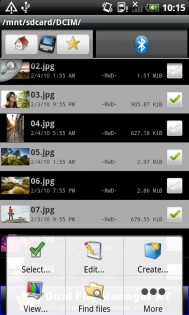
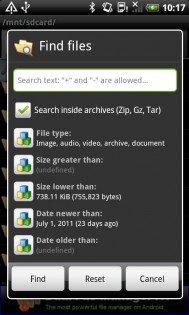
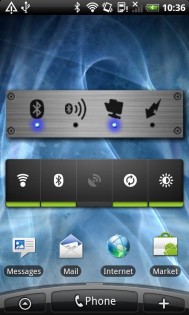
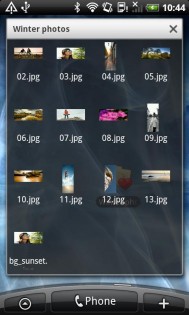
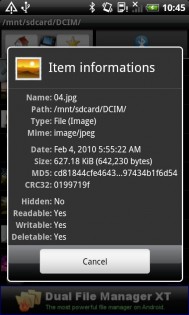
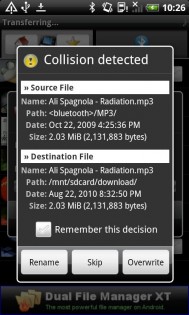
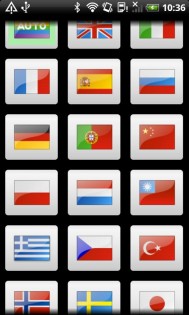
Bluetooth File Transfer — программа для передачи файлов по Bluetooth. Работает используя OBEX FTP и OBEX OPP (Object Push Profile). Может использовать только исходящее соединение (от андроида, до, например, ББ). Проверено на HTC Magic 32А и 32В, Motorola Milestone, Google Nexus One.
! Для работы нужна прошивка, которая поддерживает протокол Bluetooth OBEX FTP. Большинство девайсов (с Android 1.X) из коробки такой поддержки не имеют.
- Критические багфиксы
- Улучшение безопасности: разрешение для каждого входящего соединения Bluetooth (по умолчанию отключено)
- Исключены фотографии из списка контактов при отправке по Bluetooth
- Возможность изменять порядок команд в контекстном меню
- Новая команда в контекстном меню «Распакуйте архив в»
- Новая команда в контекстном меню «Просмотр архива»
- Новая команда в контекстном меню «Открыть как»
- Новая функция: «Добавить закладку» на контекстном меню
- Выбор языка настроек